Оновлено квітень 2024: Припиніть отримувати повідомлення про помилки та сповільніть роботу системи за допомогою нашого інструмента оптимізації. Отримайте зараз на посилання
- Завантажити та встановити інструмент для ремонту тут.
- Нехай сканує ваш комп’ютер.
- Тоді інструмент буде ремонт комп'ютера.
Internet Explorer 11 відображає повідомлення внизу екрана, яке вказує на те, що давній сценарій спричиняє відсутність відповіді. І це правда - браузер на деякий час перестав відповідати.

Помилка "Не відповідає через тривалий сценарій" відображається, коли користувач намагається прокрутити веб-сторінку за допомогою Internet Explorer 11. Для більшості зацікавлених користувачів проблема є переривчастою і виникає лише з кількома різними веб-адресами.
Переконайтеся, що на декількох веб-сторінках виникають помилки сценарію.
Якщо єдиною ознакою цієї проблеми є повідомлення про помилку, і якщо веб-сайти працюють, ви, ймовірно, можете проігнорувати помилку. Навіть якщо проблема виникає на одній або двох веб-сторінках, проблема все одно може бути викликана цими сторінками. Якщо ви вирішите ігнорувати помилки, ви можете відключити налагодження сценарію.
Примітка. Якщо ця проблема виникає в більш ніж одній або двох локаціях, не відключайте налагодження сценарію.
Переконайтеся, що проблема викликана файлами чи налаштуваннями на вашому комп’ютері.
Щоб визначити причину проблеми, використовуйте інший обліковий запис користувача, браузер чи комп’ютер, щоб відобразити веб-сторінки, які спричинили помилку сценарію.
Якщо помилка сценарію не виникає під час перегляду веб-сторінки з іншого облікового запису користувача, браузера чи комп’ютера, проблема може бути викликана файлами або налаштуваннями на вашому комп’ютері.
Оновлення квітня 2024 року:
Тепер за допомогою цього інструменту можна запобігти проблемам з ПК, наприклад, захистити вас від втрати файлів та шкідливого програмного забезпечення. Крім того, це чудовий спосіб оптимізувати комп’ютер для максимальної продуктивності. Програма з легкістю виправляє поширені помилки, які можуть виникати в системах Windows - не потрібно кількох годин усунення несправностей, коли у вас під рукою ідеальне рішення:
- Крок 1: Завантажте інструмент для ремонту та оптимізації ПК (Windows 10, 8, 7, XP, Vista - Microsoft Gold Certified).
- Крок 2: натисніть кнопку "Нач.скан»Щоб знайти проблеми з реєстром Windows, які можуть викликати проблеми з ПК.
- Крок 3: натисніть кнопку "Ремонт всеЩоб виправити всі питання.
Видаліть усі тимчасові Інтернет-файли
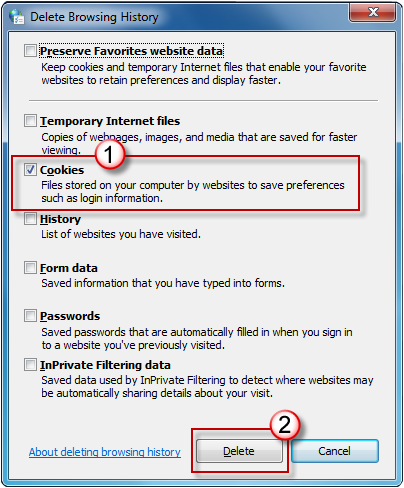
Щоразу, коли ви відкриваєте браузер для перегляду веб-сторінки, ваш комп'ютер зберігає локальну копію цієї веб-сторінки у тимчасовому файлі. Якщо розмір папки занадто великий для тимчасових Інтернет-файлів, можуть виникати проблеми з відображенням під час відкриття веб-сторінок. Регулярне видалення файлу може допомогти вирішити проблему.
Видалити всі тимчасові файли, пов’язані з Інтернетом для Internet Explorer 11, Internet Explorer 10, Internet Explorer 9 або Internet Explorer 8
- Запустіть Internet Explorer.
- У меню «Інструменти» натисніть «Параметри Інтернету». Якщо ви не бачите меню Інструменти, натисніть Alt, щоб відобразити меню.
- Перейдіть на вкладку Загальні.
- У розділі Історія навігації натисніть Видалити.
- Стиснути це зображенняЗбільшити це зображення
Запустіть інструмент усунення несправностей для Інтернету Windows
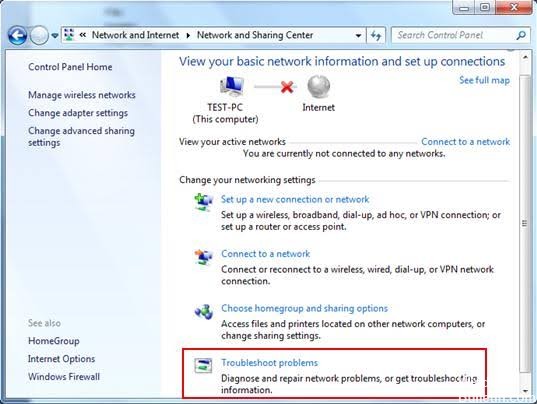
Якщо помилка "Не реагувати" спричинена генетичною помилкою через давній сценарій, ви можете легко її виправити, просто запустивши Інтернет-усунення несправностей Windows. Ця утиліта автоматично виявляє проблеми з вашою версією Internet Explorer і автоматично їх усуває, якщо проблема вже задокументована корпорацією Майкрософт.
Порада експерта: Цей інструмент відновлення сканує репозиторії та замінює пошкоджені чи відсутні файли, якщо жоден із цих методів не спрацював. Він добре працює в більшості випадків, коли проблема пов’язана з пошкодженням системи. Цей інструмент також оптимізує вашу систему для максимальної продуктивності. Його можна завантажити за Натиснувши тут

CCNA, веб-розробник, засіб виправлення неполадок ПК
Я комп'ютерний ентузіаст і практикуючий ІТ-фахівець. У мене багаторічний досвід роботи у комп'ютерному програмуванні, усуненні несправностей апаратного забезпечення та ремонту. Я спеціалізуюся на веб-розробці та проектуванні баз даних. У мене також є сертифікація CCNA для проектування мережі та усунення несправностей.

